
האלמנטים העיקריים של הציור AutoCAD בדרך כלל מורכבים מגזרים ו polylines. מבין אלה, מבנים מורכבים יותר נוצרים בשילוב בלוקים או מסודרים בנפרד. לפעמים המשתמש במהלך האינטראקציה עם הפרויקט פונה הצורך להפוך קבוצה של מגזרים לתוך אחד polyline כדי לפשט את העבודה איתם. אתה יכול לבצע את היעד להגדיר בשתי דרכים שונות. שניהם מסיקים בשימוש בפונקציות אוטוצארטיות מובנות, אך אלגוריתם הפעולות יהיו שונים במקצת.
הבדלים בין polyline וקטעים
ראשית, בואו נדבר על ההבדלים החשובים ביותר של polyline וקטעים, כך שמשתמשים טירון אין שאלות על זה ומיד התברר מדוע רבים עדיין מבצעים המרה כזו. החל מגזר: קו דומה הוא אלמנט של נקודות ישירות, מוגבלות בשני הקצוות. נבנה כלי AutoCAD "Cut" מאפשר לך להוסיף שורות כאלה לכרטיס הציור בסדר מחזורי, שבו הנקודה הראשונה של הקטע החדש נוצרת על הסופי הקודם. כל התפקיד של מבנה כזה טמון בעובדה כי לפחות אובייקט נראה כמו דבר אחד, אבל כל קטע נערך, מהלכים והוסרו בנפרד. כאשר מנסים להוסיף בבעיות או רכיבים עזר אחרים, ניתן לצפות שגיאות. לדוגמה, המילוי לא יעבור בהצלחה, שכן מתברר כי הנקודות אינן סגורות לחלוטין. זה בגלל ניואנסים כאלה נוצרים על ידי polyline.

באשר polyline, העיקרון של יצירה הוא כמעט דומה למה שאתה רואה בעת הוספת קטע. עם זאת, במקרה זה, כל הנקודות סגורות לכל אחד, והאובייקט עצמו הוא בלוק. אם תערוך את אחת הנקודות של polyline, השכנה מושפעת גם, אשר מאפשר לך ליצור curvatures ייחודיים ואפקטים דומים. בעזרת הפונקציה "פירוק", "פיצוץ" של polyline מתבצע, וכתוצאה מכך, כל רכיב הוא קטע נפרד.
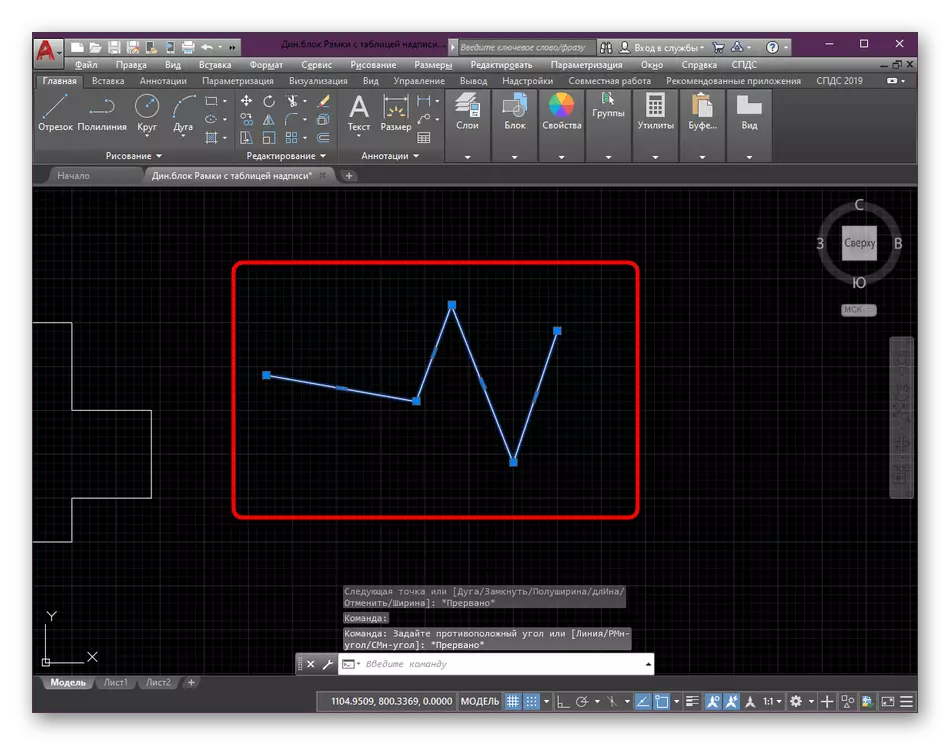
ההוראה הנ"ל היא אחת ההיבטים המשמשים לציורים ציור של AutoCAD. אם אתה לא מכיר את התהליך הזה, אנו ממליצים לך לקרוא חומר למידה מיוחד בנושא זה באתר האינטרנט שלנו על ידי לחיצה על הקישור להלן. שם תוכלו למצוא הוראות מפורטות על אינטראקציה עם פונקציות בסיסיות ויכולות.
קרא עוד: ציור של אובייקטים דו מימדיים ב- AutoCAD
שיטה 2: כלי חיבור
במקרים מסוימים, הדוגמה הצורה תיראה את האפשרות האופטימלית ליצירת polyline ממגזרים, עם זאת, יש שיטה המאפשרת לך לבצע הליך זה קצת יותר מהר. עקרון פעולותיו טמון בחיבור השורות הקיימות, וכל המבצע נראה כך:
- הרחב את כל האלמנטים של קטע העריכה שוב.
- בחר "להתחבר" שם.
- שימוש בשמאל לחץ על העכבר, בחר את כל האובייקטים לאגודה נוספת.
- לחץ על מקש Enter כדי להחיל את פעולת הכלי.
- אותו הדבר ניתן לעשות עם קטעים תלת מימדיים, יש לזכור כי polylines 3D יתקבלו כתוצאה מהחיבור.
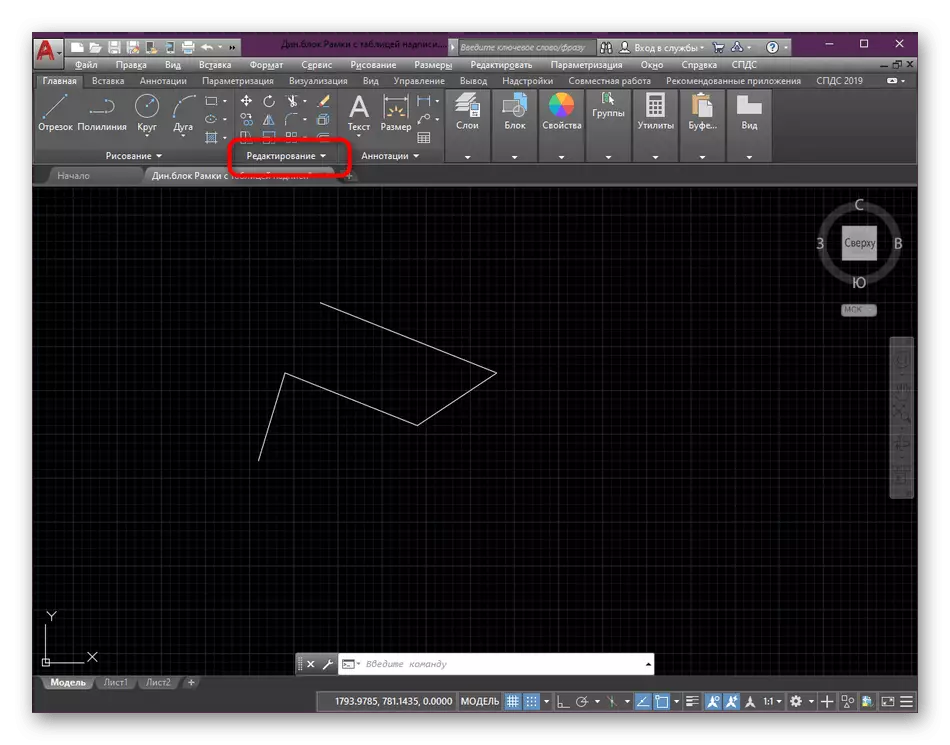
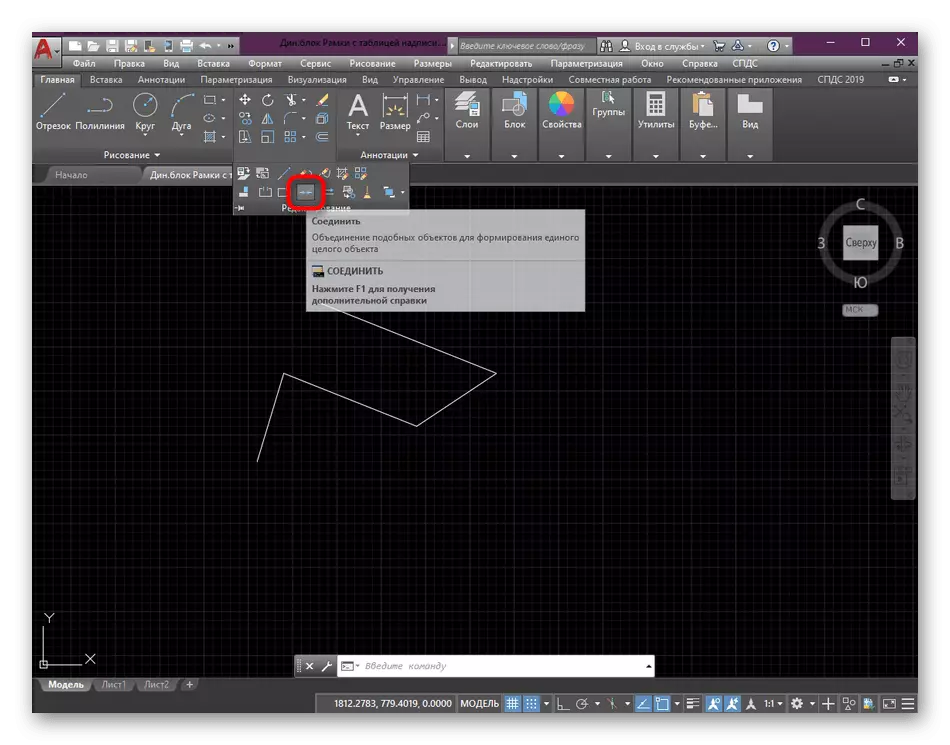
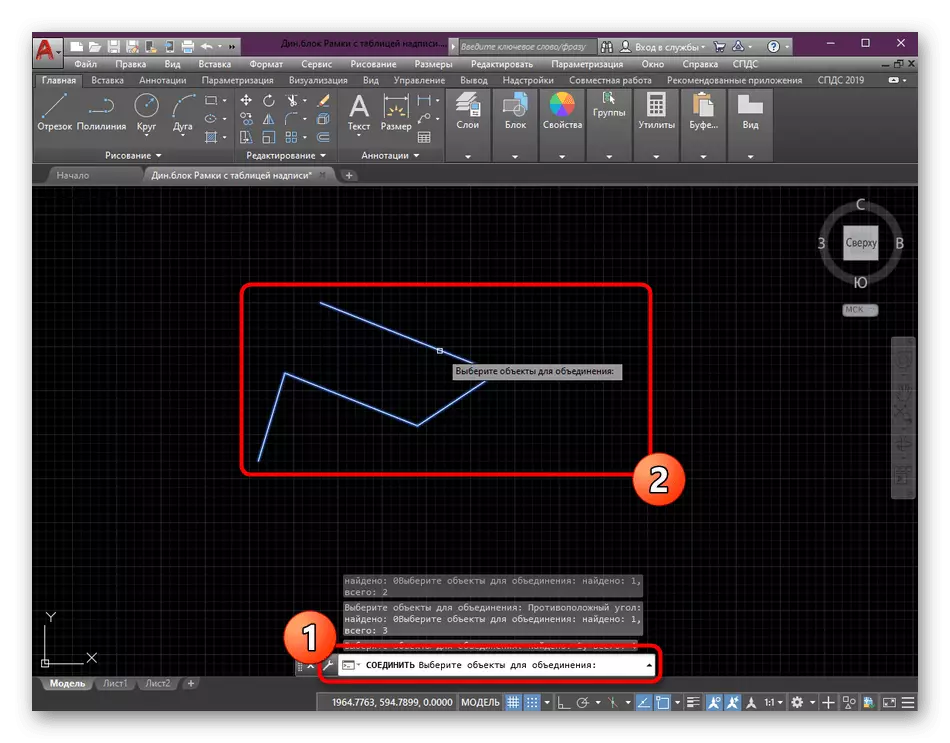


אשר לעריכה נוספת בלוקים, אובייקטים פרימיטיבים, זה מתבצע רק אם יש צורך בעת עבודה על הציור. אם אתה מעוניין בהוראות אימון כאלה, אנו ממליצים לך לקבל היכרות עם חומרים דומים אחרים על ידי קריאת שיעור נוסף באתר שלנו על ידי התייחסות הבא.
קרא עוד: שימוש בתוכנית AutoCAD
